"เฮ้ Cortana เล่นเพลย์ลิสต์ My Daily Mix"
Microsoft ปิดให้บริการ Groove Music เมื่อปลายปีที่แล้วและพยายามที่จะเปลี่ยนผู้ใช้ให้เป็น Spotify ในฐานะส่วนหนึ่งของ Spotify ของ Microsoft คุณสามารถใช้ Cortana เพื่อควบคุมการกระทำใน Spotify เช่นเดียวกับที่คุณทำได้ก่อนหน้านี้ด้วย Groove Music การรวม Cortana / Spotify นั้นลื่น แต่ก่อนอื่นคุณต้องแนะนำ Cortana เพื่อ Spotify นี่คือวิธี
เชื่อมต่อ Cortana และ Spotify
ก่อนอื่นให้ดาวน์โหลด Spotify จาก Windows Store เปิดแอพและลงชื่อเข้าใช้บัญชีของคุณ ขออภัยผู้ใช้ Spotify ฟรี แต่คุณจะต้องมีบัญชี Spotify เพื่อใช้ Cortana กับ Spotify
จากนั้นคลิก แถบค้นหา Cortana จากนั้นคลิก ไอคอนสมุดบันทึก ที่ด้านซ้าย คุณจะต้องลงชื่อเข้าใช้บัญชี Microsoft ของคุณหากคุณยังไม่ได้ลงชื่อเข้าใช้

ถัดไปคลิก แท็บจัดการทักษะ ที่ด้านบนแล้วคลิก เพลง หากคุณได้ติดตั้งแอพ Spotify แล้วคุณควรเห็นแอพด้านบน แต่สถานะของแอพนั้นแสดงเป็น Off คลิกที่ Spotify หรือ Off จากนั้นคลิกที่ปุ่ม Connect คุณจะถูกขอให้ลงชื่อเข้าใช้บัญชีของคุณเพื่อให้ Cortana เข้าถึง Spotify

DJ Cortana
หลังจากลงชื่อเข้าใช้คุณสามารถเปล่งคำสั่งเสียงเพื่อเล่นเพลงศิลปินอัลบั้มประเภทและเพลย์ลิสต์รวมถึงเพลย์ลิสต์ My Daily Mix, Discover Weekly และ RapCaviar ใด ๆ ของคุณ คำสั่งของคุณไม่จำเป็นต้องลงท้ายด้วย "... on Spotify" คุณสามารถพูดได้เช่น "เฮ้ Cortana เล่น My Daily Mix 3" และ Cortana จะกระโดดไปที่นั้นเปิด Spotify และเล่นตามคำขอของคุณ นอกจากนี้คุณยังสามารถใช้ Cortana เพื่อหยุดเล่นชั่วคราวและเล่นเพลงต่อได้
สำหรับการควบคุม Spotify แบบแฮนด์ฟรีคุณจะต้องเปิดใช้คำสั่ง "Hey Cortana"
อ่านเพิ่มเติม: 10 คุณสมบัติที่ซ่อนอยู่ของ Spotify ที่คุณต้องรู้


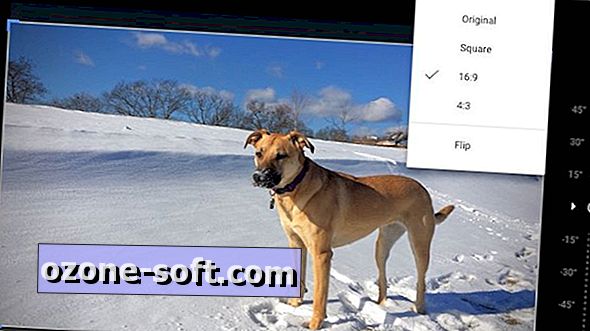
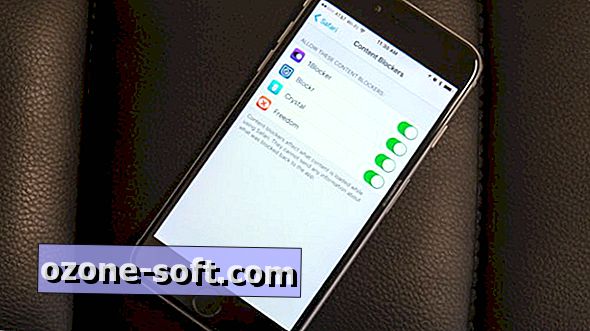








แสดงความคิดเห็นของคุณ